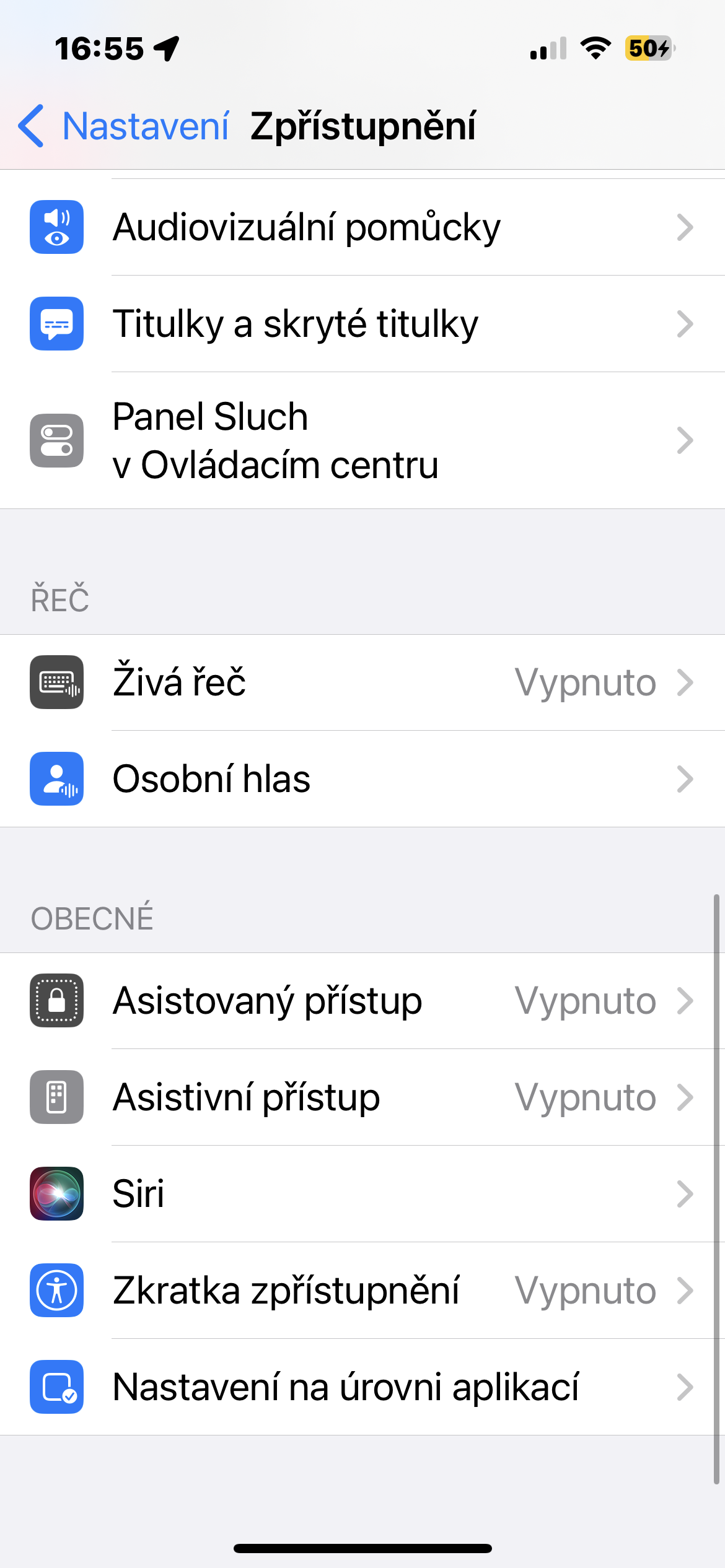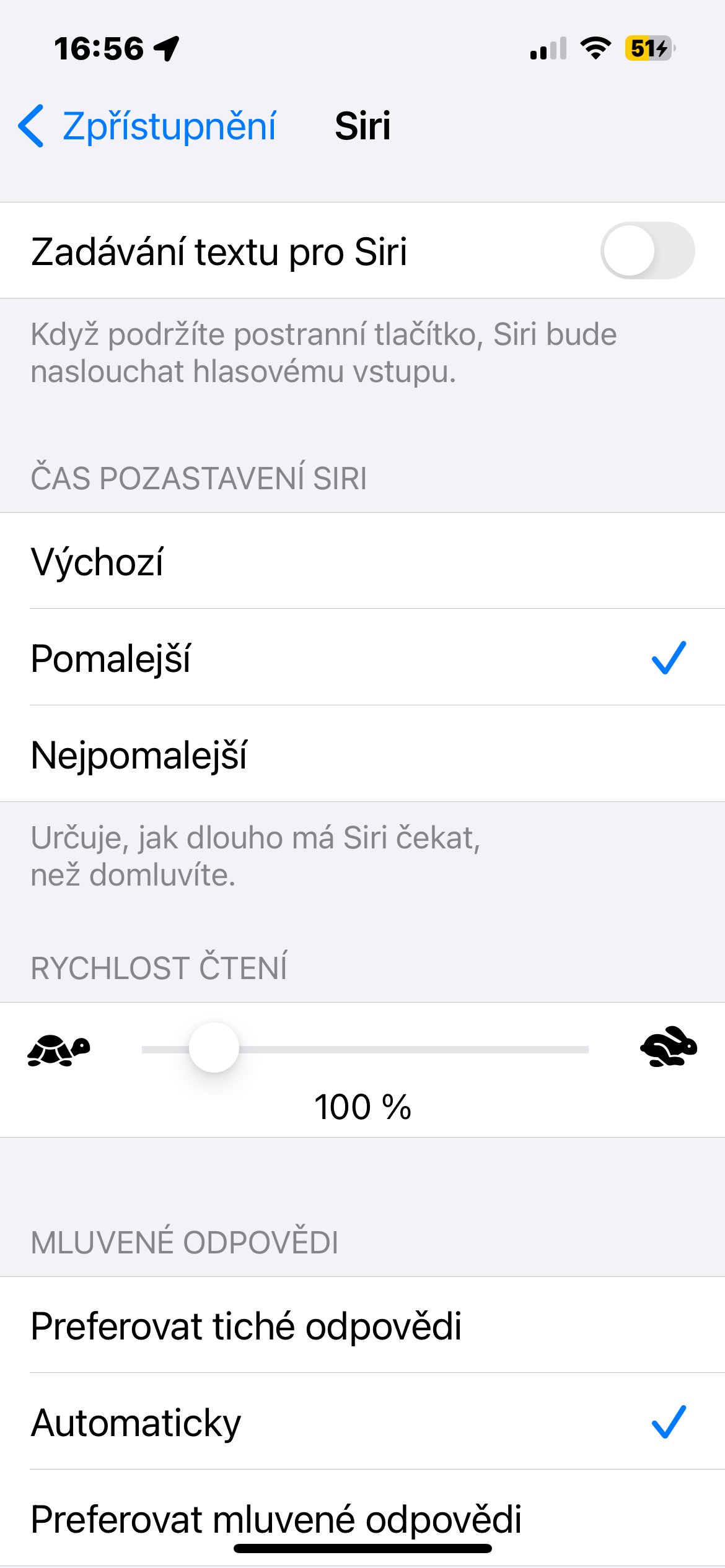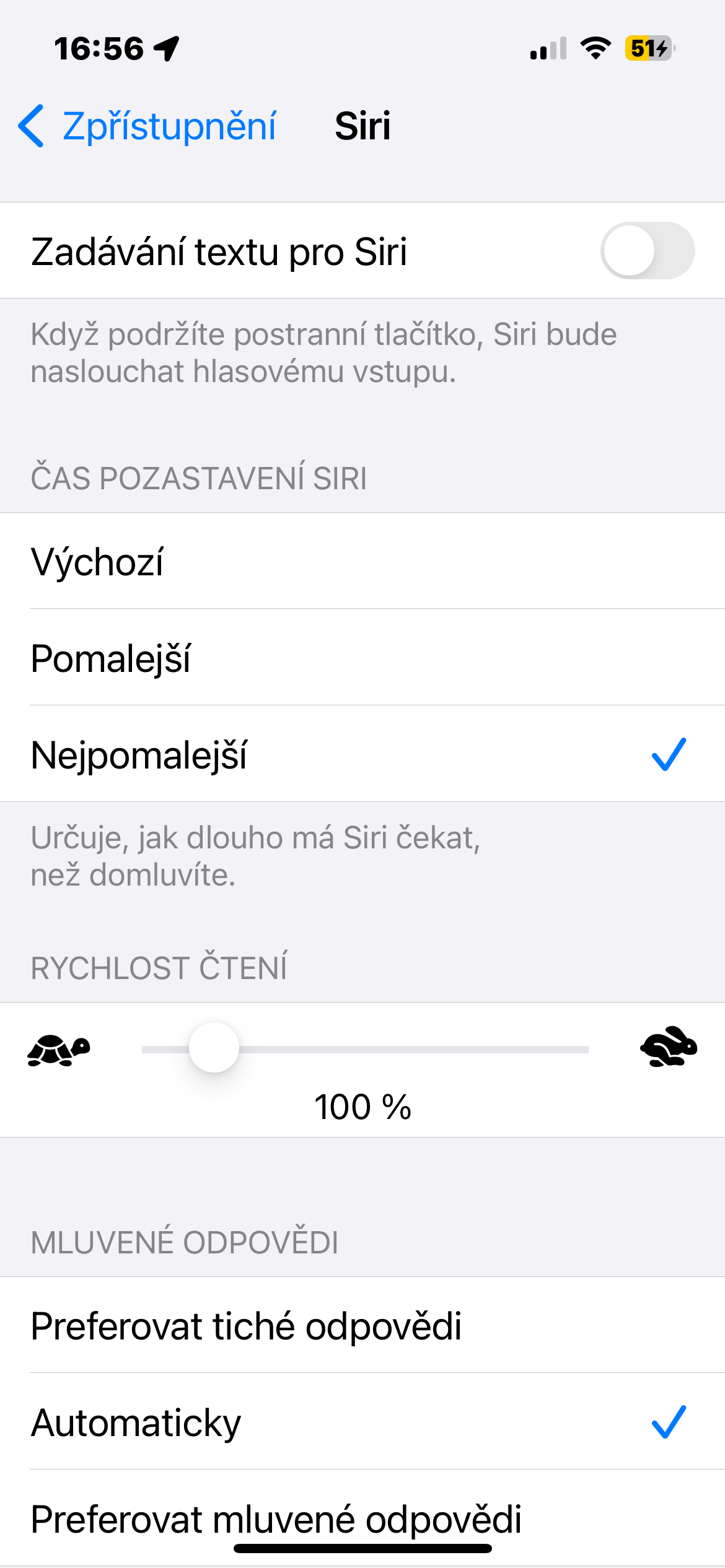停用简化寻址
操作系统 iOS 17 提供了通过简单地说“Siri”而不是通常的“嘿 Siri”来激活语音数字助理 Siri 的可能性。该选项默认启用,但可能并不适合所有人。如果您只想使用“嘿 Siri”,请启动 设置 -> Siri 和搜索, 点击 等待宣读 并激活该项目 嘿Siri.
阅读互联网上的文章
在搭载 iOS 17 操作系统的 iPhone 上,Siri 助手还可以朗读互联网上选定的文章,并在 Safari 网络浏览器界面中打开。无需提前激活任何内容 - 只需点击给定的网站即可 Aa 在浏览器地址栏的左侧和出现的菜单中,单击 收听页面。您可以使用出现的按钮控制页面的阅读。
Siri 处于空闲模式
除此之外,iOS 17操作系统还带来了一项名为“空闲模式”的功能。当您的 iPhone 连接到充电器、锁定并处于横向模式时,该功能可将您的 iPhone 变成智能显示屏。但您也可以在空闲模式打开时激活 Siri - 在这种情况下,结果将在水平视图中清晰显示。
它可能是 你感兴趣

暂停 Siri
iPhone 上的 Siri 可以很快回答您的问题。但有时它可能是有害的——尤其是当你说话时倾向于放慢速度或停顿较长时间时。幸运的是,您可以设置 Siri 等待响应的时间。只需在您的 iPhone 上运行即可 设置 -> 辅助功能 -> Siri,并在该部分中 Siri 暂停时间 选择所需的时间限制。
使用 Siri 结束通话
众所周知,您可以使用 Siri 在 iPhone 上拨打电话。但有些用户不知道您还可以使用 Siri 结束电话。您可以激活通过 Siri 挂断电话的选项 设置 -> 辅助功能 -> Siri,在您一直向下指向的位置,点击 结束通话 并激活该项目 结束通话.
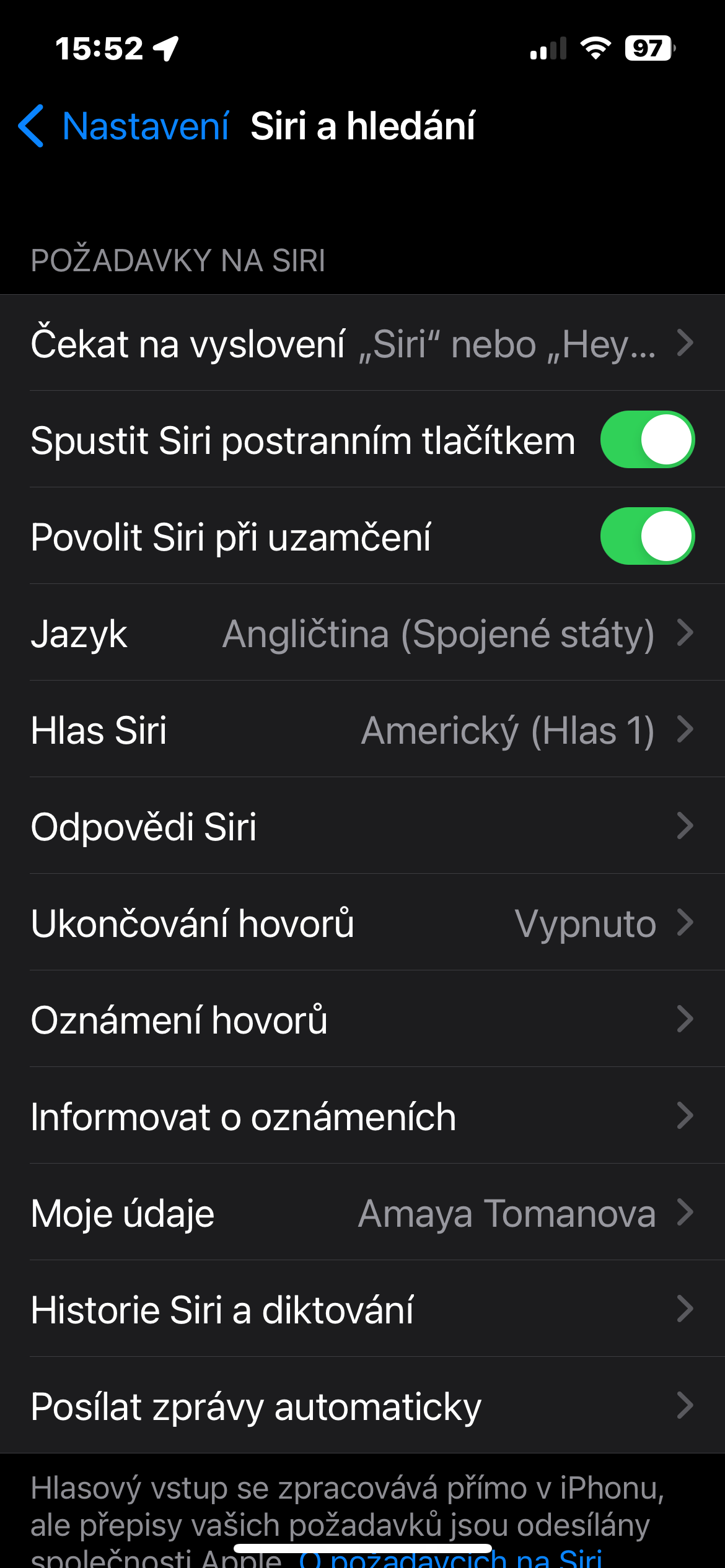
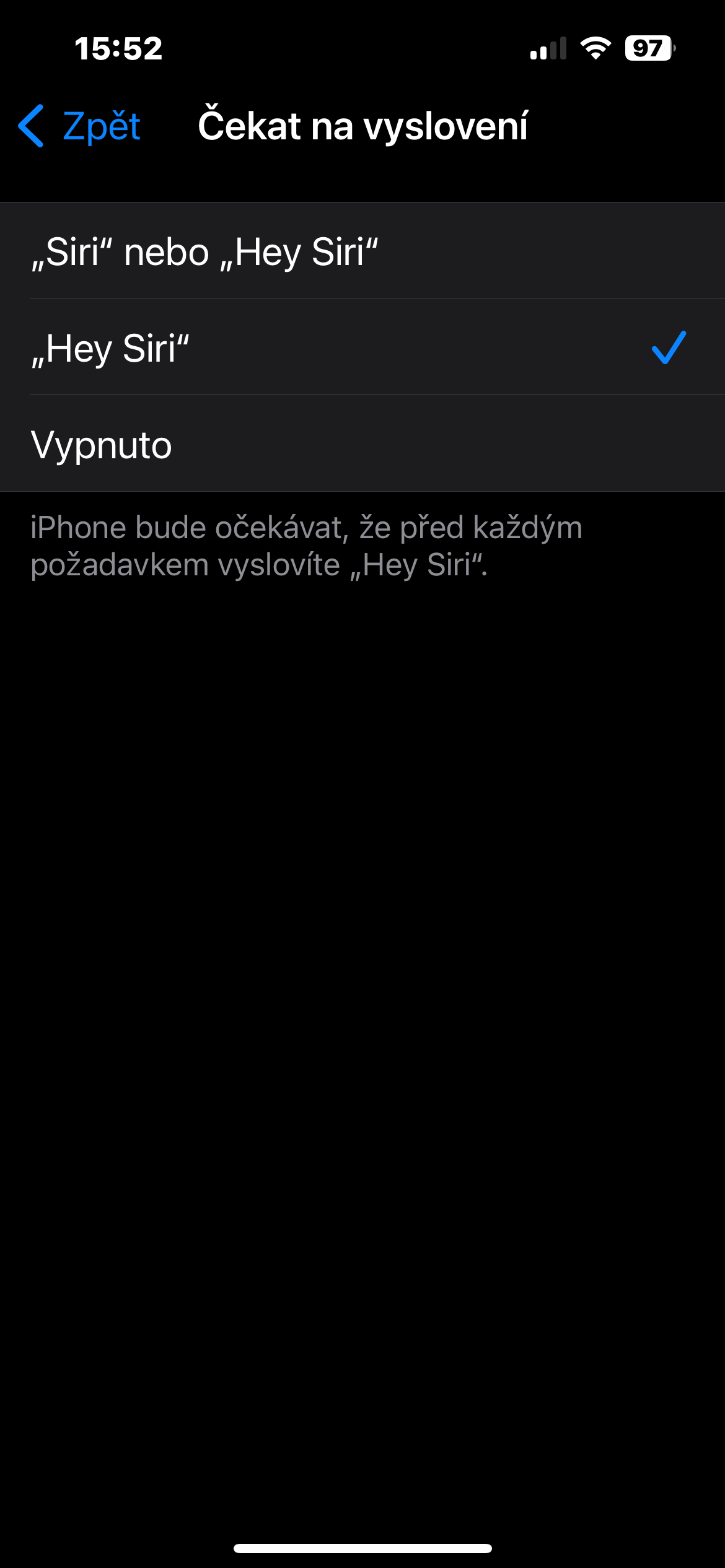
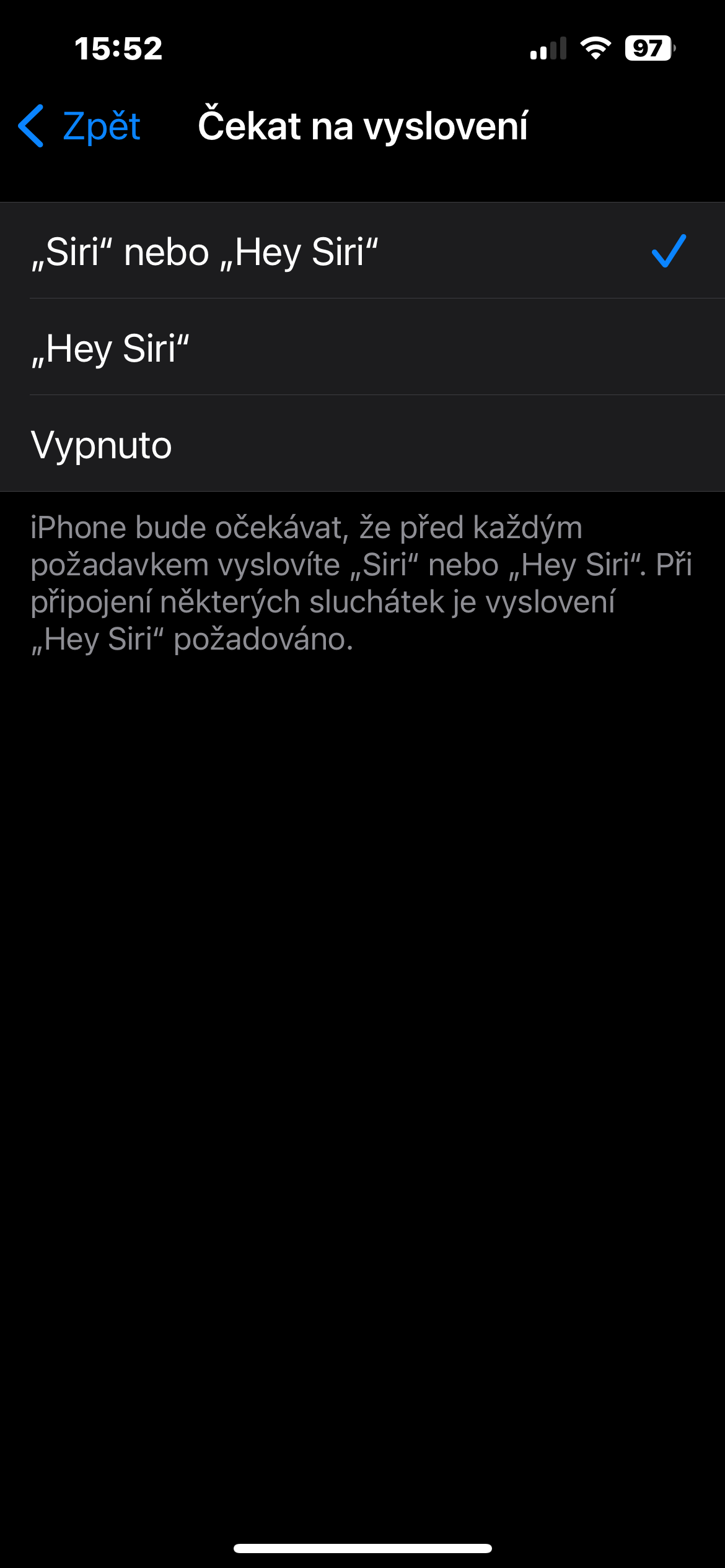




 与 Apple 一起环游世界
与 Apple 一起环游世界